Windows 10 / Windows Server 2016でネットワークの場所をパブリックからプライベートに変更するにはどうすればよいですか?
この記事では、Windowsでのネットワークプロファイルの概念、ネットワークプロファイルの種類、それらの使用目的、および割り当てられたネットワークプロファイルをWindows10およびWindowsServerでパブリックからプライベートにまたはその逆に変更する方法について検討します。 2019/2016。これは、ネットワークの場所がプライベートネットワークである必要があるときに、誤ってパブリックネットワークとして検出された場合に必要です。
Windowsネットワークプロファイルは、セキュリティが強化されたWindows Defender Firewallの一部です。 また、コンピューターが接続されているネットワークの種類に応じて、さまざまなファイアウォールルールを適用できます。ネットワーク接続に使用されるプロファイルに応じて、他のコンピューターがネットワーク上でコンピューターを認識している場合と認識していない場合があります(ネットワーク検出設定)。共有ネットワークフォルダーとプリンターを使用します。
ネットワークプロファイルは、Vista / Windows Server 2008で最初に登場しました。Windows10(Windows Server 2016)では、イーサネットまたはWi-Fiに関係なく、NIC(ネットワークインターフェイスカード)に次のネットワークセキュリティプロファイル(場所)のいずれかを割り当てることができます。
- プライベート またはホームネットワーク–信頼できるネットワーク(ホームネットワークまたはオフィスネットワーク)のプロファイル。このようなネットワークでは、コンピューターは他のデバイスによる検出に利用できます。ファイルとプリンタを共有できます。
- 公開 ネットワーク–信頼できないネットワーク(地下鉄、カフェ、空港の公共Wi-Fiネットワーク)のプロファイル。そのようなネットワーク上の他のデバイスを信頼しないでください。コンピュータは他のネットワークデバイスに隠され、コンピュータ上の共有ネットワークフォルダやプリンタに誰もアクセスできなくなります。
- ドメイン ネットワーク–ActiveDirectoryドメインのメンバーであるコンピューターのプロファイル。 WindowsをADドメインに参加させた後に自動的に適用されます。このプロファイルにドメインファイアウォールポリシーを適用できます。
ネットワークロケーション認識(NLA)サービスは、ネットワーク接続がパブリック、プライベート、またはドメインネットワーク上にあるかどうかを判断するためにWindowsによって使用されます。
前述のように、NICのネットワークプロファイルに基づいて、さまざまなWindowsファイアウォールルールがネットワーク接続に適用されます。
Windows 10では、設定でネットワーク接続に割り当てられている現在のネットワークプロファイル(場所)を確認できます。 ->ネットワークとインターネット 。私のスクリーンショットでは、開くがわかります。 (パブリック)プロファイルは Ethernet0に割り当てられます NIC。
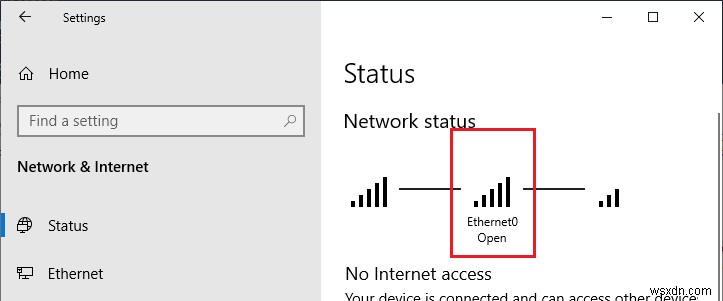
従来のコントロールパネルでは、アクティブなネットワーク接続のネットワークタイプがここに表示されます:[コントロールパネル]->[すべてのコントロールパネル項目]->[ネットワークと共有センター]。ただし、割り当てられたネットワークの場所を従来のコントロールパネルから変更することはできません。たとえば、Windows Server 2012 R2 / Windows 8.1では、PowerShell、レジストリ、またはローカルセキュリティポリシー(以下で説明)を介してのみネットワークプロファイルを変更できます。

Windows 10でネットワークプロファイルを設定するにはどうすればよいですか?
Windows 10のネットワークプロファイルは、デバイスが新しいネットワークに初めて接続したときにユーザーが選択します。プロンプトが表示されます:
Network 2 Do you want to allow your PC to be discoverable by other PCs and devices on this network? We recommend allowing this on your home and work networks, but not public ones.
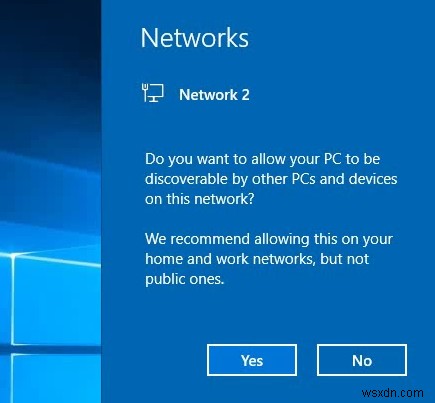
「はい」を選択すると、プライベート プロファイルはネットワークまたはパブリックに割り当てられます 「いいえ」を選択した場合のプロファイル。次に同じLANまたはWiFiネットワークに接続すると、以前に選択したプロファイルが自動的に割り当てられます。
レジストリを介して新しいネットワークに接続するときは、「ネットワークロケーションウィザード」を非表示にすることができます。空のレジストリキーを作成するだけですHKEY_LOCAL_MACHINE\ System \ CurrentControlSet \ Control \ Network \ NewNetworkWindowOff 。その後、すべてのネットワークはパブリックと見なされます。
[設定]->[ネットワークとインターネット]->[ステータス]->[ネットワークのリセット]を選択すると、Windows10に保存されているネットワークのすべての設定とプロファイルをリセットできます。 コンピュータを再起動します。

これで、ネットワークに接続すると、ネットワーク検出要求が再び表示されます。
ネットワークプロファイルは、Windows10GUIから変更できます。新しい[設定]パネルを使用している場合は、[ネットワークとインターネット]->[ステータス]->[接続プロパティの変更]に移動します。
ここで、ネットワークロケーションプロファイルをパブリックから切り替えることができます プライベートへ 逆もまた同様です。
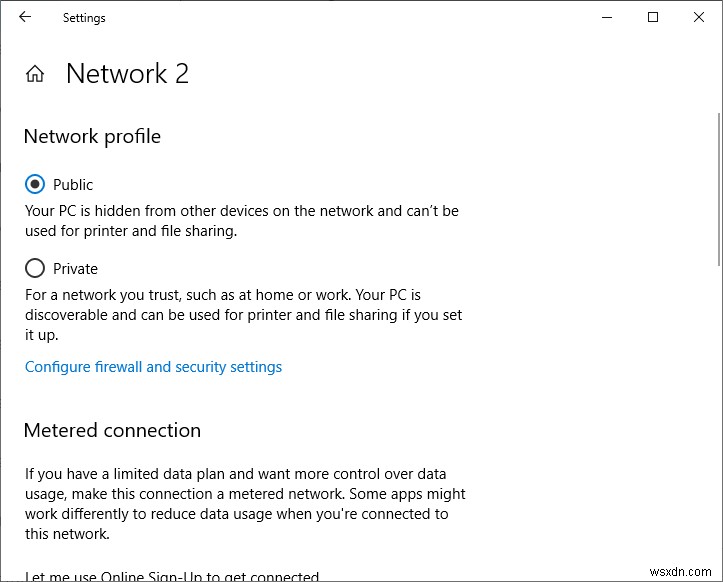
Windows10の従来のコントロールパネルからネットワークプロファイルを変更することはできません。
また、ドメインに参加しているコンピューターのネットワークプロファイルを変更することはできません。ドメインプロファイルは、常にドメインネットワーク接続に使用されます。
Windows10でPowerShellを使用してネットワークタイプを変更する
Windows 10 / Windows Server 2016/2019では、PowerShellからネットワーク接続の場所を管理できます。昇格されたPowerShellコンソールを実行します。
次に、 Get-NetConnectionProfileを使用します コンピュータ上のネットワークアダプタとそれに関連するネットワークプロファイルのリストを取得するためのコマンドレット。
私の例では、パブリックを備えたコンピューターには物理ネットワークアダプターが1つだけあります。 ネットワークロケーションタイプ(NetworkCategory値には、パブリック、プライベート、またはDomainAuthenticatedのタイプのネットワークプロファイルが表示されます)。

NICに割り当てられたネットワークプロファイルを変更してみましょう。このネットワークカードに割り当てられたインデックスを取得する必要があります。この例では、InterfaceIndexは8です。
Name : Network 2 InterfaceAlias : Ethernet0 InterfaceIndex : 8 NetworkCategory : Public IPv4Connectivity : Internet IPv6Connectivity : NoTraffic
ネットワークアダプタインデックスを取得したら、ネットワークタイプをプライベートに変更できます:
Set-NetConnectionProfile -InterfaceIndex 8 -NetworkCategory Private
ネットワークプロファイルが変更されていることを確認します:
Get-NetConnectionProfile -InterfaceIndex 19

新しいファイアウォールルールは、再起動せずに、割り当てられたネットワークプロファイルに従ってインターフェイスに適用されます。
コンピュータのすべてのネットワークアダプタのネットワークプロファイルを一度に変更することもできます。
Get-NetConnectionProfile | Set-NetConnectionProfile -NetworkCategory Private
ネットワークタイプは、レジストリエディタから変更することもできます。これを行うには、regedit.exeを実行し、次のキーに移動します:HKEY_LOCAL_MACHINE \ SOFTWARE \ Microsoft \ Windows NT \ CurrentVersion \ NetworkList \ Profiles 。このレジストリキーには、すべてのネットワーク接続のプロファイルが含まれています。
必要なネットワークプロファイルは、 ProfileName に(ネットワークおよび共有センターから)リストされている名前で見つけることができます。 レジストリパラメータ。

ネットワークタイプはカテゴリで指定されます パラメータ。次の値を使用できます。
- 0 —パブリックネットワーク
- 1 —プライベートネットワーク
- 2 —ドメインネットワーク
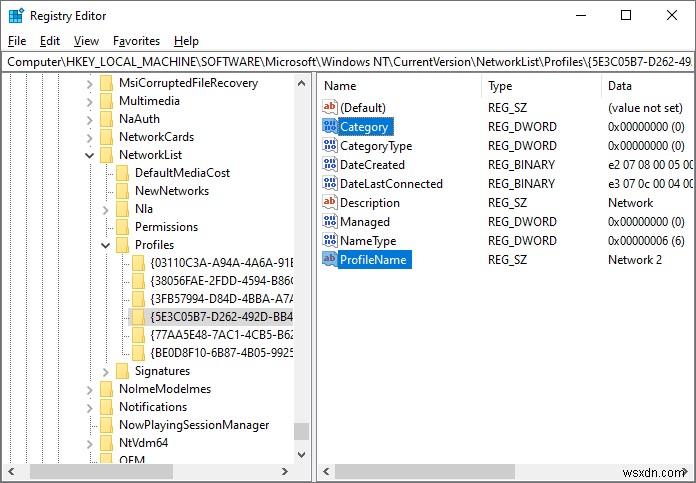
キーの値を必要な値に変更して、コンピューターを再起動します。
ネットワークの場所の種類を変更する別の方法は、ローカルセキュリティポリシーエディタを使用することです。 secpol.mscを実行します スナップインして、ネットワークリストマネージャーのポリシーのセクションに移動します 。右側で、ネットワークと共有センターに表示されている名前でネットワークを検索します。ネットワークのプロパティを開き、ネットワークの場所に移動します タブをクリックし、ネットワークタイプを未構成から変更します プライベートへ 変更を保存します。ユーザーがネットワークプロファイルを変更できないようにするには、[ユーザーは場所を変更できません]オプションを選択します 」。

-
Windows 11 で DNS サーバーを変更する方法
プライバシーを強化したい場合は、Windows 11 PC/ラップトップで DNS 設定を構成する必要があります。 Web ページが開かれている場合でも、アプリがバックグラウンドでサーバーに接続しようとしている場合でも、コンピューター上のすべてのインターネット通信を保護します。この分野に慣れていない場合は、この詳細な記事を読んで、Windows 11 で DNS サーバーを変更する方法を確認してください。 関連項目:Windows 11 でボリューム ラベルを変更する方法 DNS とは何ですか? なぜ DNS を変更する必要があるのですか? 私たちの多くは、インターネットに接続するため
-
Windows 10/Android で Netflix ビデオのダウンロード場所を変更する方法
オンライン ストリーミング サービスの Netflix では、インターネットに接続された何千ものデバイスで、テレビ番組、映画、ドキュメンタリーなどを視聴できます。また、Windows 10 用の公式 Netflix アプリを使用すると、選択した映画やテレビ番組をダウンロードして、オフラインでも視聴できます。この投稿では、Netflix ダウンロードが Windows 10 に保存されている場所と、Netflix のダウンロード場所を変更する方法について説明します。 Windows 10 では Netflix のダウンロードはどこに保存されますか? 既定の設定では、Netflix アプリは
